您好,登录后才能下订单哦!
踩过的坑
1.网上很多教程写的配置环境变量的文件名为my.ini,然后死活启动不了,即使启动了登陆密码后也是各种错误,最后改为my-default.ini ,启动成功,登陆无障碍
2.使用mysql之前需要修改初始密码,8.0.15版本的指令和其它的不太一样,由于密码是加密,需要用mysql_native_password将密码降级,否则连接Navicat会出现1064的错误
具体的安装
1.官网下载
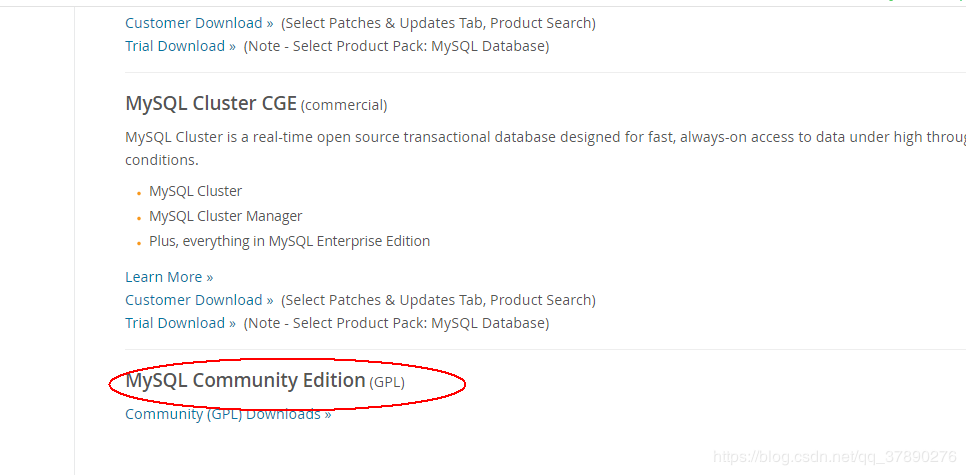
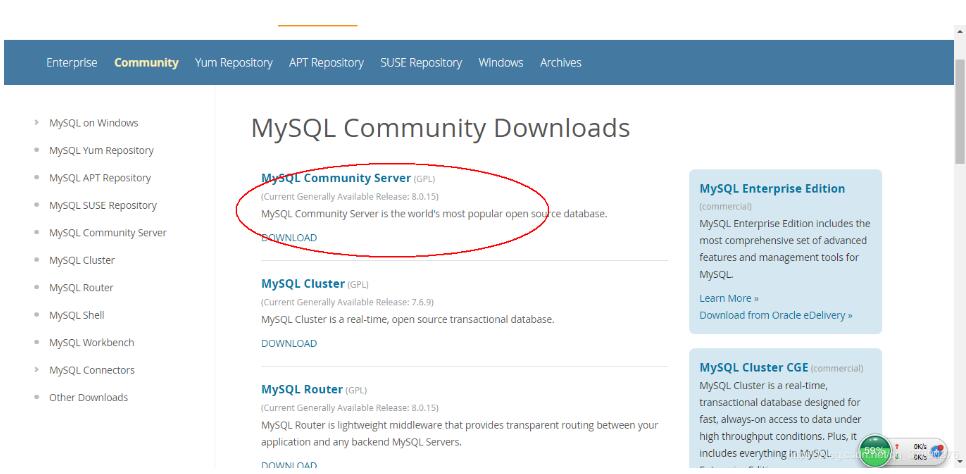
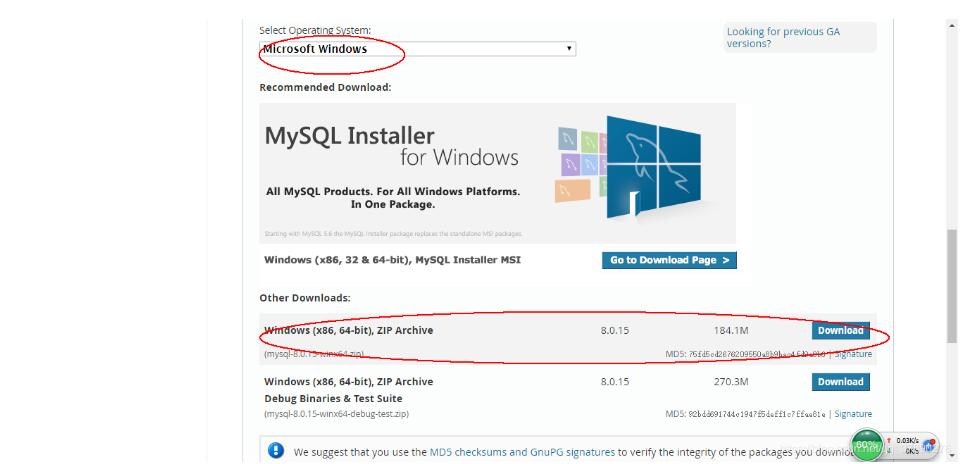
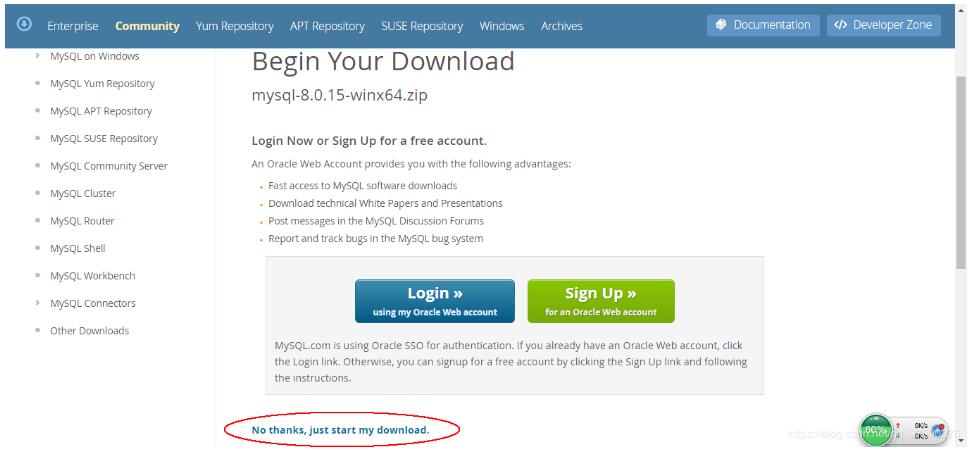
这就是压缩包解压以后,不需要安装,直接输入终端指令
2.配置环境变量(这一步可以选择不配置,配置环境变量相当于是设置好一个捷径,用Windows终端操作时,不用cd到你的路径)
我的电脑>右键>属性>高级系统设置>高级>环境变量>
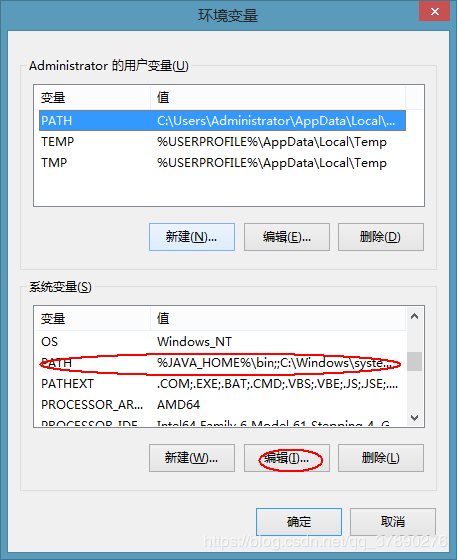
直接编辑,这里只需要在已有的内容后面加一个分号,输入你自己解压后的mysql路径:我的是c:\mysql\bin,一定要bin文件目录处
3.添加my-default.ini文件,新建记事本改文件和后缀名,内容如下
[mysql] # 设置mysql客户端默认字符集 default-character-set=utf8 [mysqld] #设置3306端口 port = 3306 # 设置mysql的安装目录 basedir=C:\mysql# 设置mysql数据库的数据的存放目录 datadir=C:\mysql\data # 允许最大连接数 max_connections=200 # 服务端使用的字符集默认为 UTF8 character-set-server=utf8 # 创建新表时将使用的默认存储引擎 default-storage-engine=INNODB # 默认使用“mysql_native_password”插件认证 default_authentication_plugin=mysql_native_password [client] # 设置mysql客户端连接服务端时默认使用的端口和默认字符集 port=3306 default-character-set=utf8
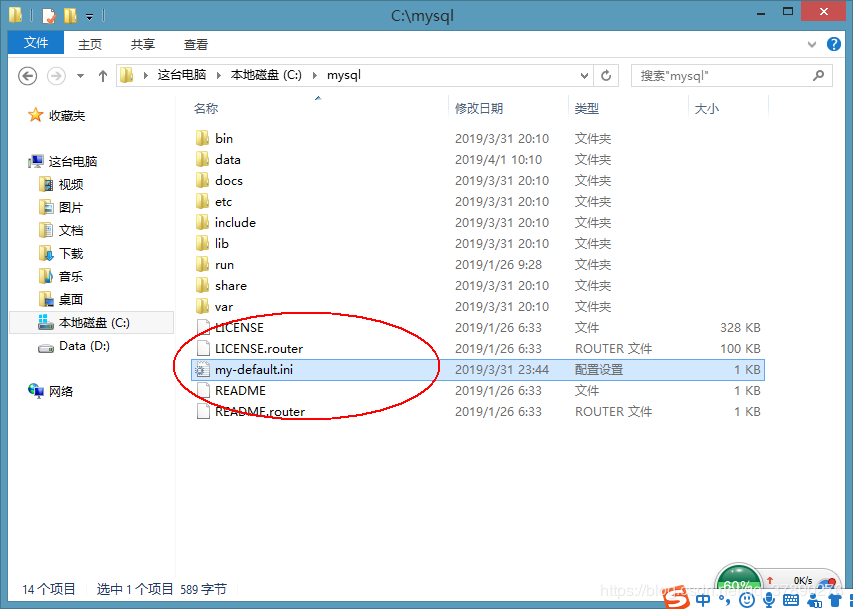
这是一个坑,很多写的my.ini,导致后面一堆error,注意修改basedire 和datadir的路径
4.终端启动和登陆
第一步 cd c:\mysql\bin (改变文件路径,写你自己的)
第二步 mysqld install
c:\mysql\bin>mysqld install The service already exists! The current server installed: "C:\Program Files\MySQL\bin\mysqld" MySQL
出现这种错误就是你之前可能已经安装了mysql,没有完全卸载,使用下面的命令或者直接用mysqld remove
c:\mysql\bin>cd c:\
c:\>sc query mysql SERVICE_NAME: mysql TYPE : 10 WIN32_OWN_PROCESS STATE : 1 STOPPED WIN32_EXIT_CODE : 1067 (0x42b) SERVICE_EXIT_CODE : 0 (0x0) CHECKPOINT : 0x0 WAIT_HINT : 0x0 c:\>sc delete mysql [SC] DeleteService 成功 c:\>cd c:\mysql\bin c:\mysql\bin>mysqld install Service successfully installed.
Service successfully installed.表明mysqld安装成功
第三步 打开mysql服务

踩过的坑:服务启动不了,都是因为配置文件名不对导致的
第四步 登陆mysql
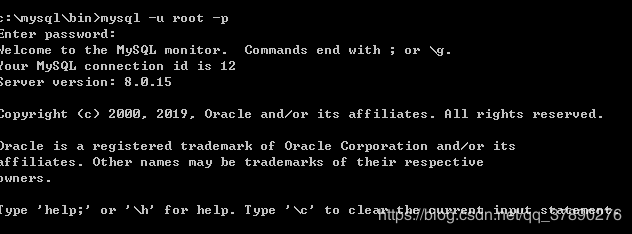
出现password以后直接回车
踩过的坑:10061错误
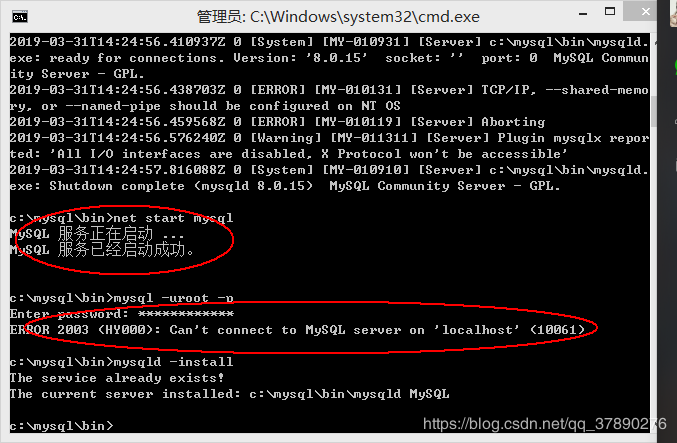
都是因为配置文件名不对导致的
第五步 修改密码,使用mysql之前必须要修改密码,要是有nativepassword才能和Navicat连接,BY ‘输入自己的密码' 别忘了分号
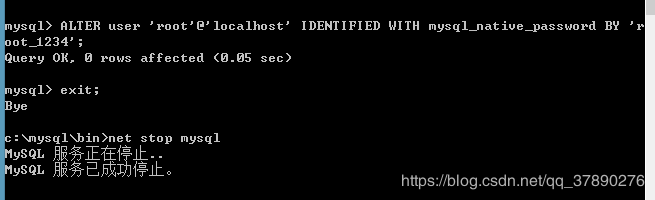
连接Navicat

连接mysql
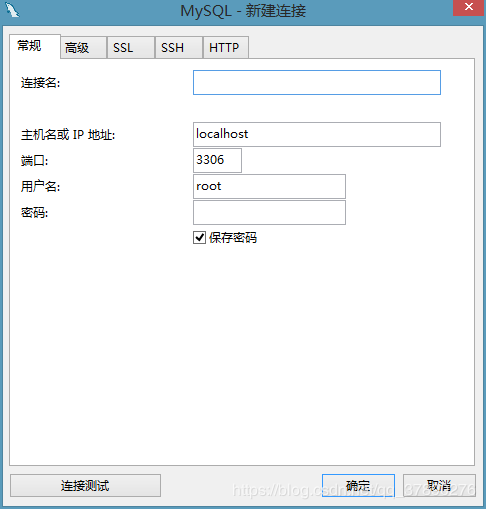
连接名自己随便输入,密码就是之前你修改过得mysql的root权限的密码
错误1251的原因是密码问题,因为8.0.15的mysql密码加密的,还用以前的改密码的语句(比如:alter user ‘root'@‘localhost' identified by ‘password'😉 就会出现这个问题,
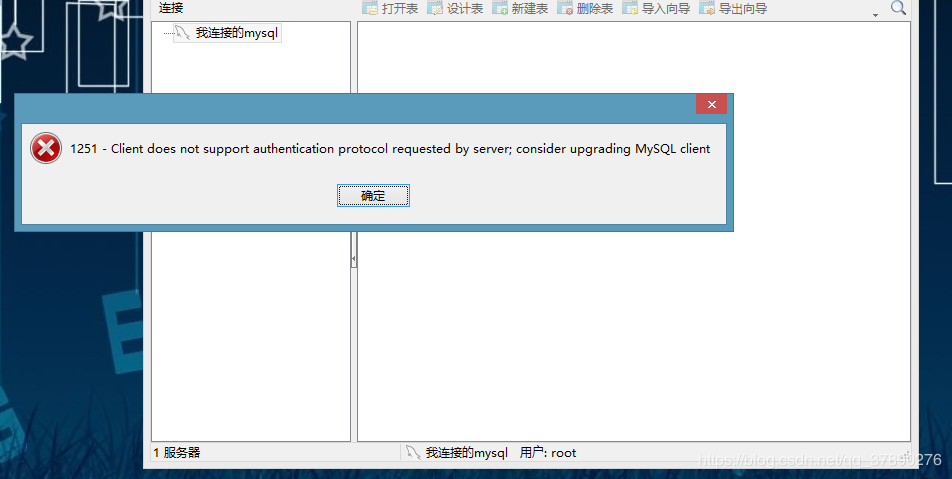
以上就是本文的全部内容,希望对大家的学习有所帮助,也希望大家多多支持亿速云。
免责声明:本站发布的内容(图片、视频和文字)以原创、转载和分享为主,文章观点不代表本网站立场,如果涉及侵权请联系站长邮箱:is@yisu.com进行举报,并提供相关证据,一经查实,将立刻删除涉嫌侵权内容。